Cómo instalar GoLang (lenguaje de programación Go) en Linux
Go (también conocido como GoLang) es un lenguaje de programación de código abierto y de nivel inferior diseñado para permitir a los usuarios escribir fácilmente programas informáticos simples, confiables y altamente eficientes.
Desarrollado en 2007 en Google por un equipo de programadores: Robert Griesemer, Rob Pike y Ken Thompson, es un lenguaje compilado de tipo estático, igual que otros lenguajes del sistema como C, C++, Java y muchos más.
GoLang es altamente productivo y legible con soporte para redes y multiprocesamiento y también es escalable en sistemas extensos. A continuación se muestra una lista de algunos proyectos de código abierto conocidos desarrollados con GoLang:
- Estibador
- Kubernetes
- Cal
- InflujoDB
- Gogs (Servicio Go Git) entre otros.
Instale GoLang en sistemas Linux
1. Vaya a https://golang.org/dl/ y descargue la última versión (es decir, 1.15.2) de GoLang en un archivo comprimido usando el comando wget de la siguiente manera :
wget -c https://golang.org/dl/go1.15.2.linux-amd64.tar.gz [64-bit]
wget -c https://golang.org/dl/go1.15.2.linux-386.tar.gz [32-bit]
2. A continuación, verifique la integridad del archivo tar verificando la suma de comprobación SHA256 del archivo comprimido usando el comando shasum como se muestra a continuación, donde la bandera -a se utiliza para especificar el algoritmo que se utilizará:
shasum -a 256 go1.7.3.linux-amd64.tar.gz
b49fda1ca29a1946d6bb2a5a6982cf07ccd2aba849289508ee0f9918f6bb4552 go1.15.2.linux-amd64.tar.gz
Importante: Para mostrar que el contenido del archivo descargado es la copia exacta proporcionada en el sitio web de GoLang, el valor hash de 256 bits generado a partir del comando anterior, como se ve en el resultado, debe ser el mismo que el proporcionado junto con el enlace de descarga.
Si ese es el caso, continúe con el siguiente paso; de lo contrario, descargue un nuevo archivo comprimido y ejecute la verificación nuevamente.
3. Luego, extraiga los archivos tar en el directorio /usr/local usando el siguiente comando.
sudo tar -C /usr/local -xvzf go1.15.2.linux-amd64.tar.gz
Donde, -C especifica el directorio de destino.
Configurar el entorno GoLang en Linux
4. Primero, configure su espacio de trabajo de Go creando un directorio ~/go_projects que es la raíz de su espacio de trabajo. El espacio de trabajo está formado por tres directorios, a saber:
binque contendrá los binarios ejecutables de Go.srcque almacenará sus archivos fuente ypkgque almacenará los objetos del paquete.
Por lo tanto, cree el árbol de directorios anterior de la siguiente manera:
mkdir -p ~/go_projects/{bin,src,pkg}
cd ~/go_projects
ls
5. Ahora toca ejecutar Go como el resto de programas de Linux sin especificar su ruta absoluta, su directorio de instalación debe almacenarse como uno de los valores de ` PATH Variable ambiental.
Ahora, agregue /usr/local/go/bin a la variable de entorno PATH insertando la línea siguiente en su archivo /etc/profile para una instalación para todo el sistema o $HOME/.profile o $HOME./bash_profile para una instalación específica del usuario:
Usando su editor preferido, abra el archivo de perfil de usuario apropiado según su distribución y agregue la línea a continuación, guarde el archivo y salga:
export PATH=$PATH:/usr/local/go/bin
6. Luego, establezca los valores de las variables de entorno GOPATH y GOBIN Go en su archivo de perfil de usuario (~/.profile o ~/bash_profile) para apuntar al directorio de su espacio de trabajo.
export GOPATH="$HOME/go_projects"
export GOBIN="$GOPATH/bin"
Nota: si instaló GoLang en un directorio personalizado distinto del predeterminado (/usr/local/) , debe especificar ese directorio como el valor de la variable GOROOT.
Por ejemplo, si ha instalado GoLang en el directorio de inicio, agregue las siguientes líneas a su $HOME/.profile o $HOME/.bash_profile archivo.
export GOROOT=$HOME/go
export PATH=$PATH:$GOROOT/bin
7. El último paso de esta sección es efectuar los cambios realizados en el perfil de usuario en la sesión actual de bash de la siguiente manera:
source ~/.bash_profile
OR
source ~/.profile
Verificar la instalación de GoLang
8. Ejecute los siguientes comandos para ver su versión y entorno de Go:
go version
go env
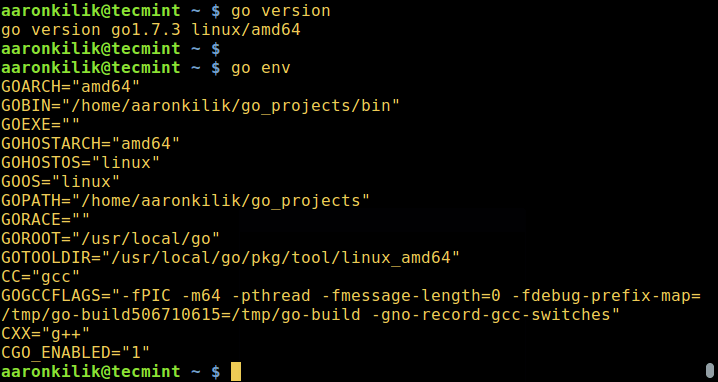
Escriba el siguiente comando para mostrar información de uso de la herramienta Go, que administra el código fuente de Go:
go help
9. Para comprobar si la instalación de Go funciona correctamente, escriba un pequeño programa Go hello world y guarde el archivo en ~ directorio /go_projects/src/hola/. Todos sus archivos fuente de GoLang deben terminar con la extensión .go.
Comience creando el directorio de saludo del proyecto en ~/go_projects/src/:
mkdir -p ~/go_projects/src/hello
Luego usa tu editor favorito para crear el archivo hello.go:
vi ~/go_projects/src/hello/hello.go
Agregue las siguientes líneas en el archivo, guárdelo y salga:
package main
import "fmt"
func main() {
fmt.Printf("Hello, you have successfully installed GoLang in Linux\n")
}
10. Ahora, compila el programa anterior usando go install y ejecútalo:
go install $GOPATH/src/hello/hello.go
$GOBIN/hello

Si ve el resultado que muestra el mensaje en el archivo del programa, entonces su instalación está funcionando correctamente.
11. Para ejecutar sus ejecutables binarios Go como otros comandos de Linux, agregue $GOBIN a su ` PATH Variable ambiental.
Enlaces de referencia: https://golang.org/
¡Eso es todo! Ahora puede continuar y aprender GoLang para escribir programas informáticos simples, confiables y altamente eficientes. ¿Ya estás utilizando GoLang?
Comparta su experiencia con nosotros y con muchos otros usuarios de Linux a través de la sección de comentarios a continuación o, posiblemente, puede hacer una pregunta en relación con esta guía o GoLang.